Sườn nội dung
#1. Microsoft 365 là gì?
Office 365 (Microsoft Office 365) là một combo các sản phẩm đỉnh cao của Microsoft. Bao gồm:
- Bộ ứng dụng Office (Word, Excel, PowerPoint, OneNote và Outlook..)
- Dịch vụ đám mây OneDrive và các dịch vụ phổ biến khác như Microsoft Teams và SharePoint..
- Và hệ thống bảo mật nâng cao đẳng cấp thế giới.
Microsoft 365 có 4 loại chính đó là: Microsoft 365 Cá nhân và gia đình, Microsoft 365 cho Doanh nghiệp, Microsoft 365 Doanh nghiệp lớn và Microsoft 365 cho Giáo dục.
Trong đó, có 2 loại Microsoft 365 phổ biến nhất cho người dùng phổ thông đó là Microsoft 365 Family và Microsoft 365 Personal (thuộc loại Microsoft 365 Cá nhân và gia đình).
#2. Microsoft Office 365 Family hoạt động như thế nào?
Microsoft 365 Family là một gói dịch vụ dành cho hộ gia đình hoặc theo nhóm bạn bè, cho phép chia sẻ cho 6 thành viên (bao gồm cả chủ tài khoản).
Đây là một giải pháp tiết kiệm chi phí và hiệu quả cho các bạn muốn sử dụng các ứng dụng và dịch vụ của Microsoft.
Khi đăng ký gói Microsoft 365 Family, các thành viên trong gia đình (nhóm) sẽ nhận được các lợi ích sau:
+) Bộ ứng dụng Office: Mỗi thành viên sẽ có quyền truy cập đầy đủ vào các ứng dụng trong bộ Office, bao gồm Word, Excel, PowerPoint, OneNote và Outlook.
Ứng dụng Access và Publisher cũng được hỗ trợ, nhưng chỉ dành cho phiên bản PC thôi nhé các bạn.
Các ứng dụng có thể được cài đặt trên nhiều thiết bị (sử dụng cùng lúc trên 5 thiết bị), bao gồm máy tính Windows, Mac, tablet và smartphone
+) Dịch vụ lưu trữ đám mây OneDrive: Mỗi thành viên sẽ nhận được 1 TB lưu trữ đám mây (riêng biệt).
OneDrive giúp đồng bộ file, dữ liệu giữa các thiết bị và cho phép truy cập vào file từ bất kỳ nơi nào có kết nối internet.
+) Cập nhật liên tục: Khi sử dụng gói Microsoft 365 Family, bạn sẽ luôn nhận được phiên bản mới nhất của các ứng dụng Office và các tính năng mới sẽ được cập nhật định kỳ.
Điều này đảm bảo bạn luôn sử dụng các công cụ và dịch vụ hiện đại nhất từ Microsoft.
+) Bảo mật thông tin cá nhân và phần mềm bảo mật nâng cao: Microsoft 365 Family bao gồm các công cụ bảo mật thông tin cá nhân và phần mềm bảo mật để bảo vệ dữ liệu và thiết bị của bạn khỏi virus, malware và các mối đe dọa trực tuyến khác.
Để sử dụng gói Microsoft 365 Family, người mua (tức là chủ tài khoản) sẽ mua trực tiếp trên Microsoft.
Sau đó, chủ tài khoản có thể mời thêm tối đa 5 thành viên khác thông qua địa chỉ email của họ.
Mỗi thành viên sẽ nhận được email mời và cần chấp nhận lời mời để có thể truy cập và sử dụng gói Microsoft 365 Family.
Vậy là xong rồi, các thành viên có thể cài đặt và sử dụng các ứng dụng Office, lưu trữ đám mây OneDrive và các dịch vụ khác trên các thiết bị của mình.
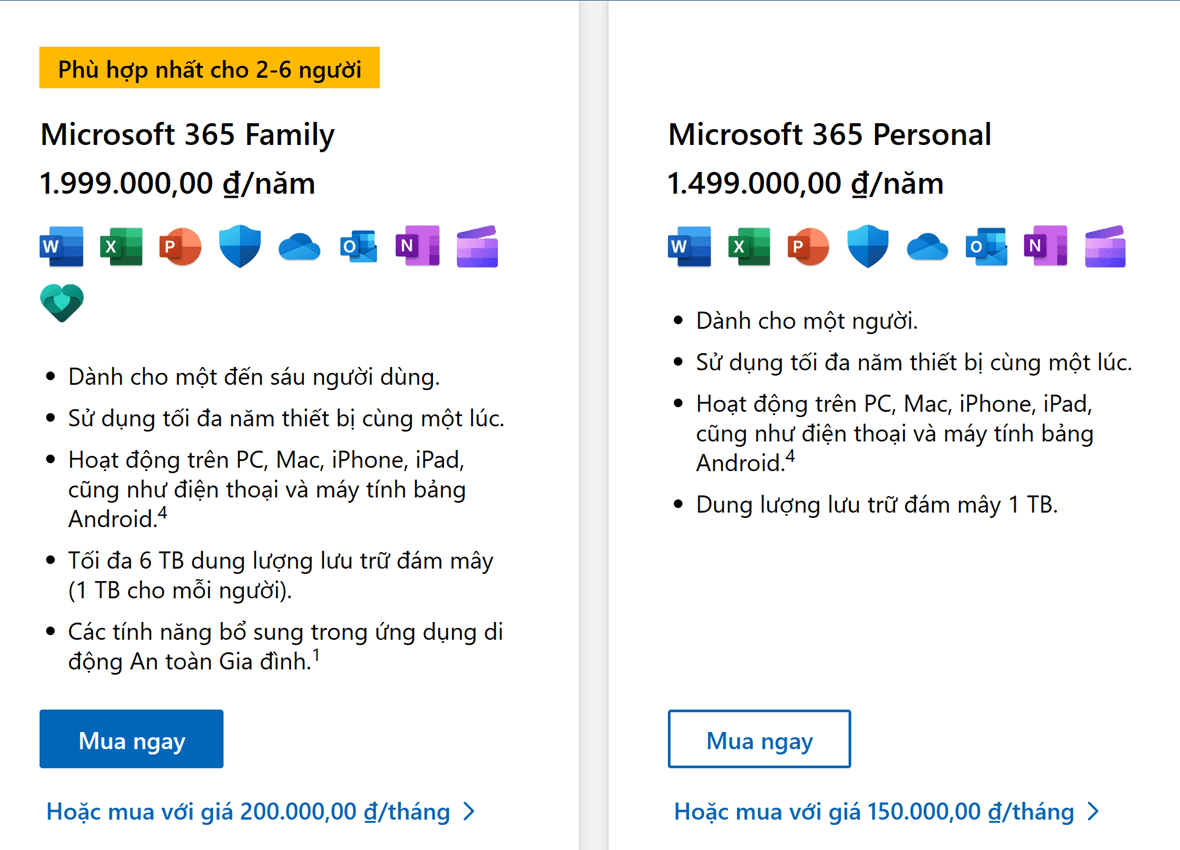
#3. Các thành viên trong gói Microsoft 365 Family có nhìn thấy dữ liệu của nhau không?
Tất nhiên là Không, trừ khi bạn muốn chia sẻ.
Trong gói Microsoft 365 Family, mặc dù các thành viên chia sẻ gói dịch vụ cùng nhau, nhưng họ vẫn có không gian lưu trữ đám mây OneDrive riêng biệt với 1 TB cho mỗi người.
Các thành viên không thể tự động nhìn thấy dữ liệu của nhau trên OneDrive, trừ khi là họ quyết định chia sẻ một file hoặc thư mục cụ thể nào đó với người khác.
Tóm lại, dữ liệu trên OneDrive của các thành viên trong gói Microsoft 365 Family được giữ riêng tư theo mặc định. Các thành viên chỉ có thể xem dữ liệu của nhau nếu họ chủ động chia sẻ tệp hoặc thư mục.
Gói Family chỉ chung giấy phép bản quyền, còn lại mọi thứ riêng biệt 100% giữa các tài khoản, kể cả chủ Family.
#4. Có phiên bản Microsoft 365 vĩnh viễn không?
Nhiều bạn có inbox hỏi mình là anh có bán Microsoft 365 bản vĩnh viễn không – thì mình trả lời luôn là không.
Bởi nhìn bảng giá của Microsoft 365 thì bạn sẽ rõ, không có gói nào là vĩnh viễn cả. Nếu có thì cũng chỉ là dạng Edu, Developer hoặc Business (có thể bị hủy kích hoạt bất cứ lúc nào).
Hiện tại mình chỉ có phiên bản Microsoft 365 Family 1 – 5 năm (bản hành full thời gian sử dụng).
Bảng giá cụ thể như sau:
| THỜI HẠN | MỨC GIÁ |
|---|---|
| 1 năm | 249.000đ |
| 2 năm | 440.000đ |
| 3 năm | 620.000đ |
| 4 năm | 799.000đ |
| 5 năm | 945.000đ |
#5. Có nên mua Microsoft Office 365 Family không?
Tất nhiên rồi, Microsoft 365 Family không khác biệt gì nhiều so với phiên bản Microsoft 365 Personal.
Microsoft cung cấp gói này là để tiết kiệm chi phí cho người dùng, một hình thức mua chung để mọi người có thể dễ dàng tiếp cận hơn.
Bạn có thể xem bài viết so sánh giữa Microsoft 365 Family và Microsoft 365 Personal tại đây:
Bảng so sánh Microsoft 365 Family và Microsoft 365 Personal
Có thể bạn đang tìm?
Okay, nếu có bất kỳ câu hỏi nào khác thì bạn có thể để lại comment phía bên dưới bài viết này nhé, và đừng quên ủng hộ mình bằng cách mua sản phẩm nhé, đảm bảo uy tín, chất lượng.
Cám ơn các bạn đã sử dụng dịch vụ của shop >.<
#6. Một số câu hỏi thường gặp (Q&A)
6.1) Sau khi thanh toán xong, tôi cần làm gì tiếp theo?
Sau khi nhận được thanh toán, mình sẽ sử dụng Email mà bạn cung cấp để thực hiện nâng cấp tài khoản cho bạn.
Bạn có thể nhắn tin qua Zalo hoặc SĐT cho mình để đơn hàng được xử lý nhanh hơn.
Sau đó thì bạn login và cài đặt sử dụng thôi, mình đã có hướng dẫn rất đầy đủ rồi, bạn xem bài viết cách cài Office 365 trên Windows 10/11 hoặc tại đây nhé.
6.2) Có sử dụng được Office 365 khi mất mạng Internet không?
Có, bạn vẫn có thể sử dụng được bình thường nhé.
Mình sẽ tiếp tục những câu hỏi mà nhiều bạn thắc mắc ở đây, tạm thời thế đã các bạn nhé. Có gì thắc mắc bạn có thể comment hoặc nhắn qua Zalo/Telegram cho mình nhé.
Kiên Nguyễn – Blog Chia Sẻ Kiến Thức Store !

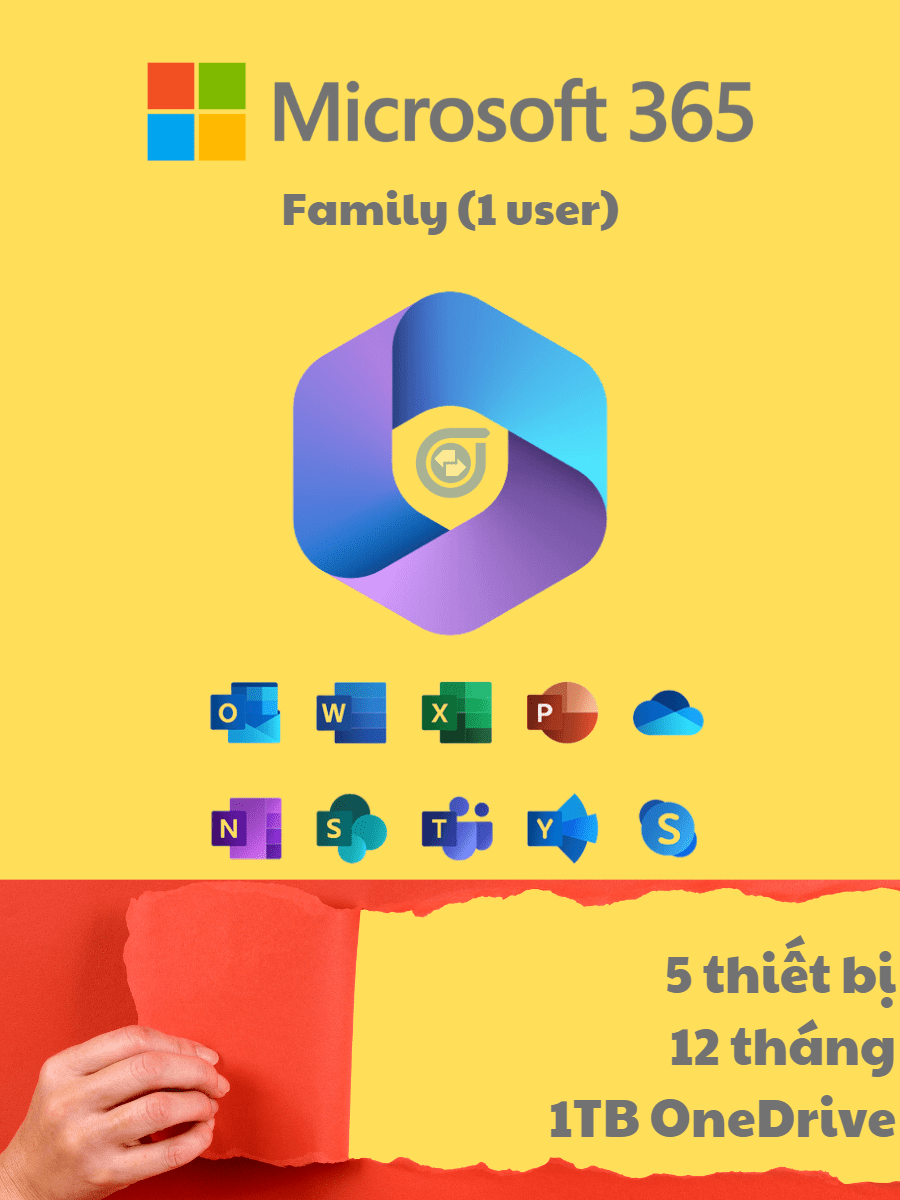
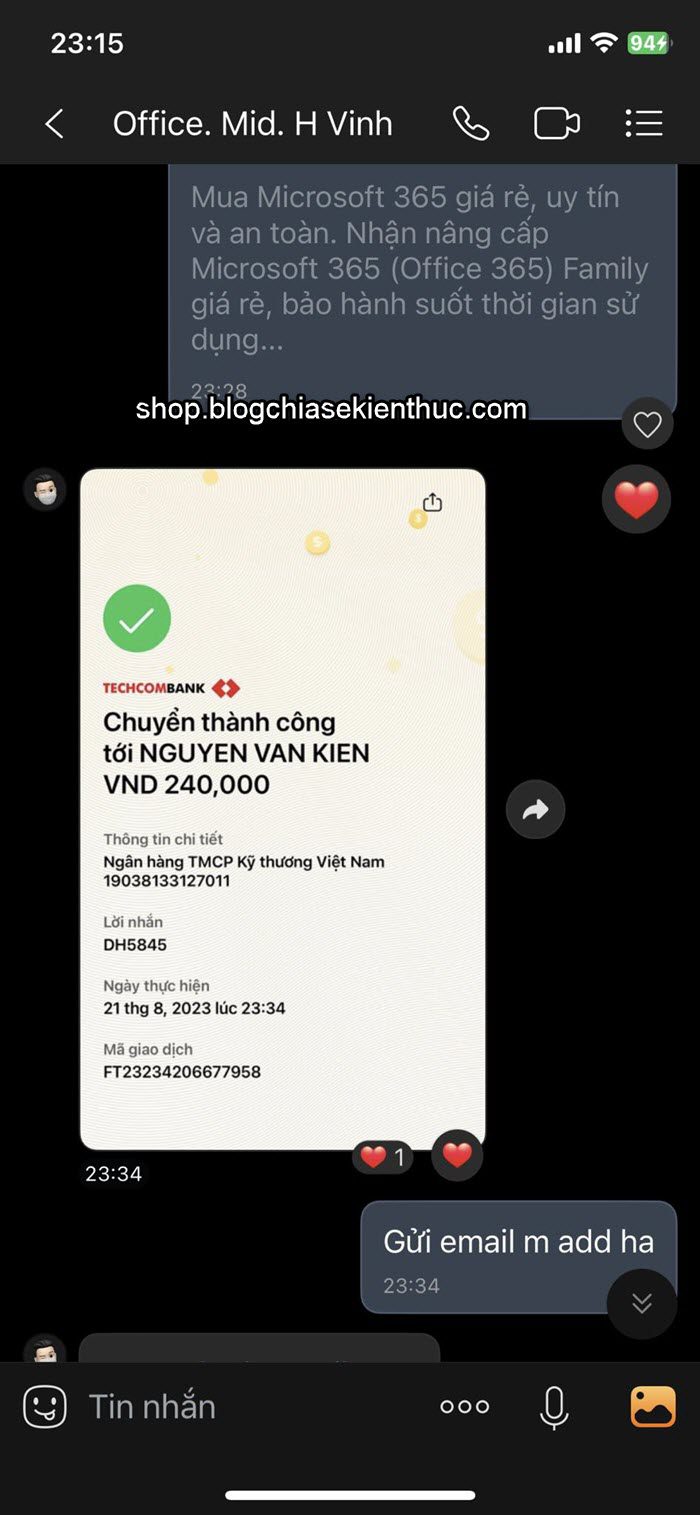
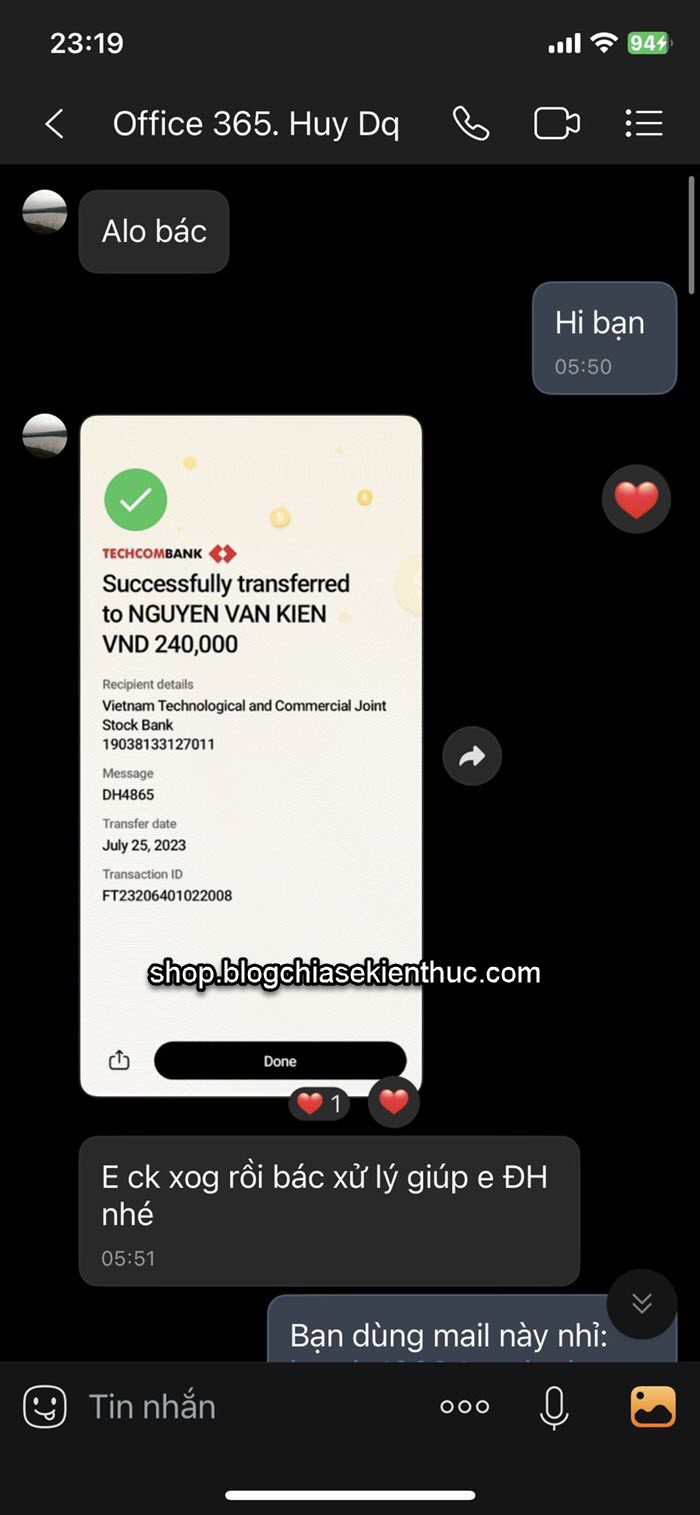
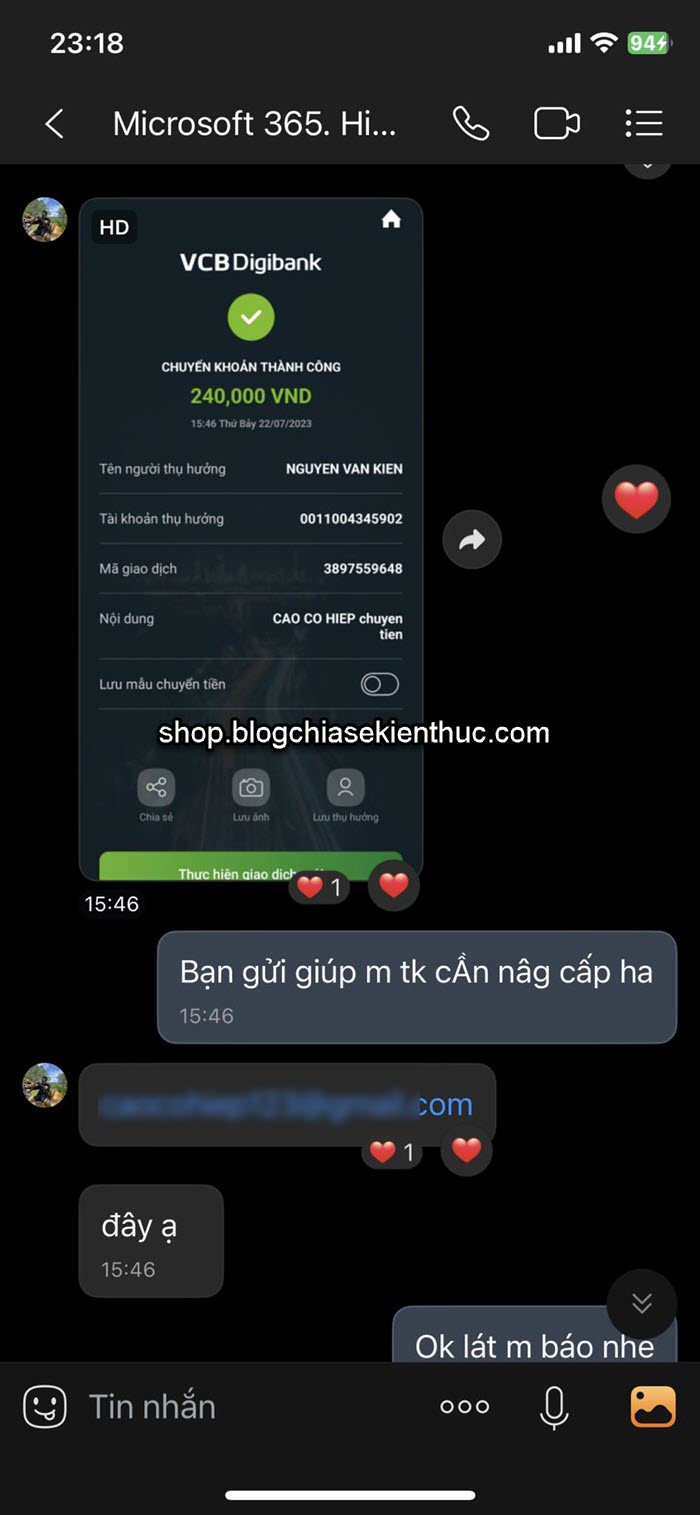
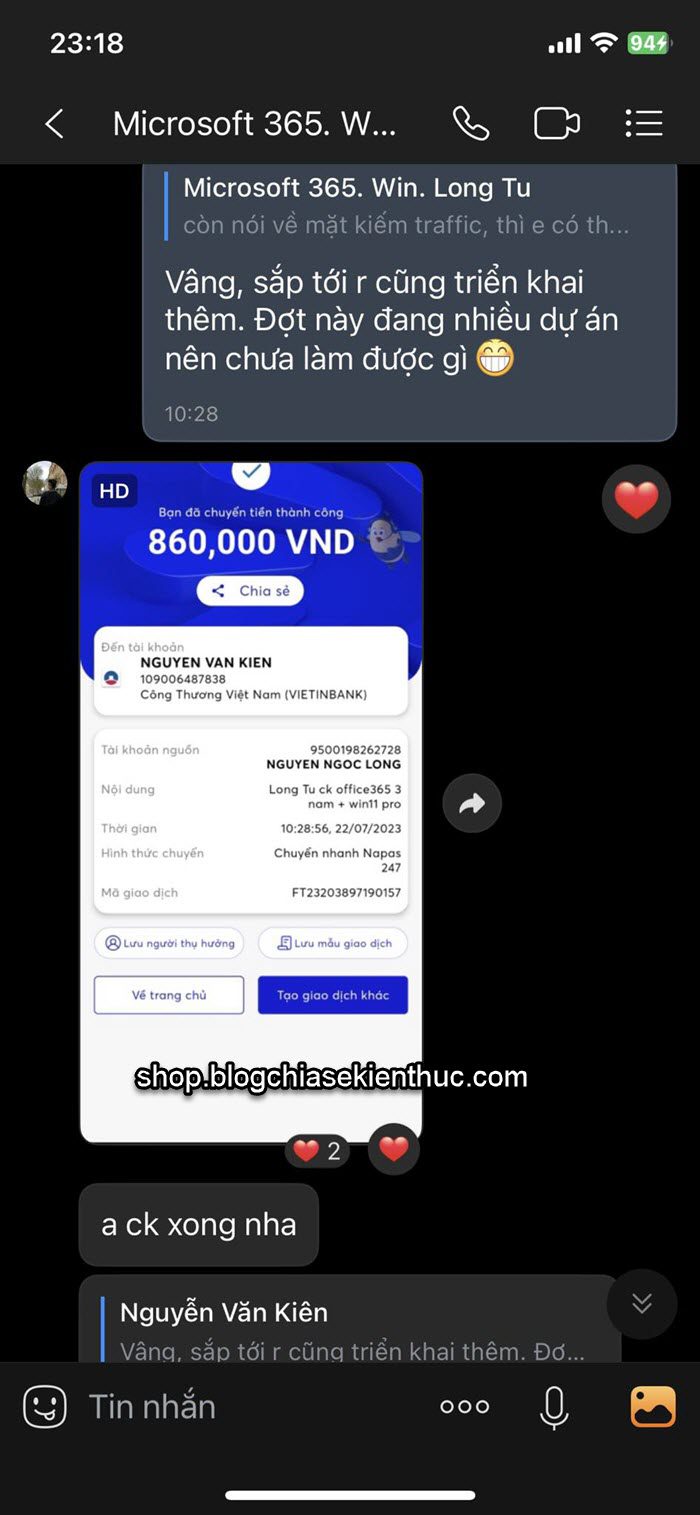
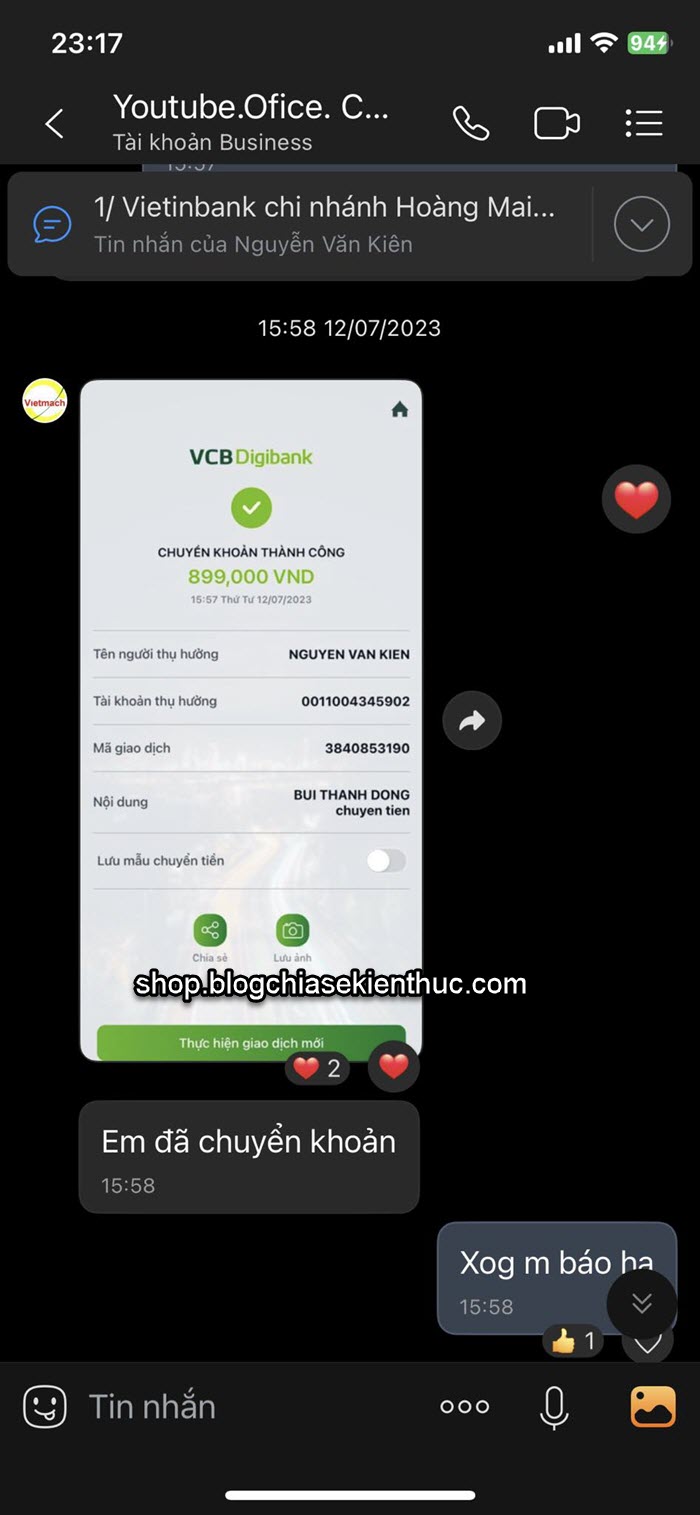
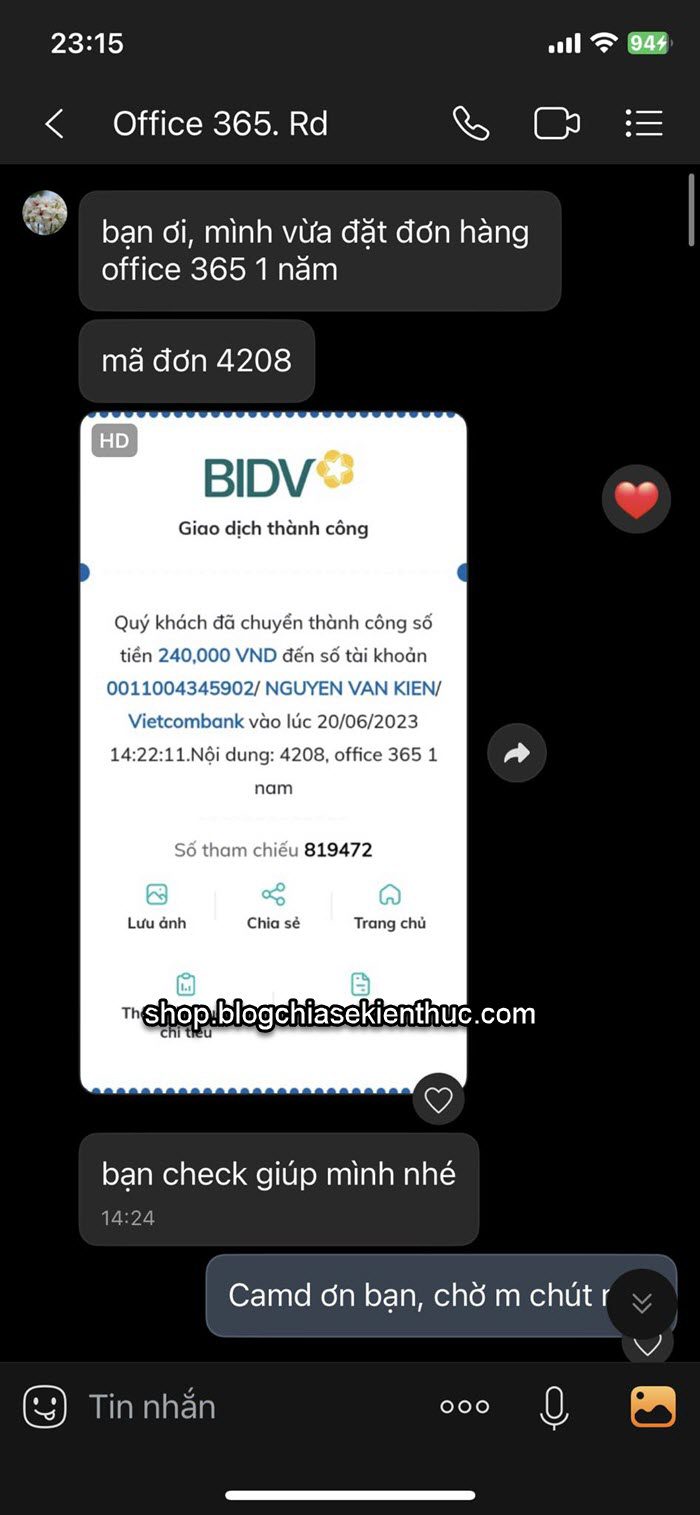
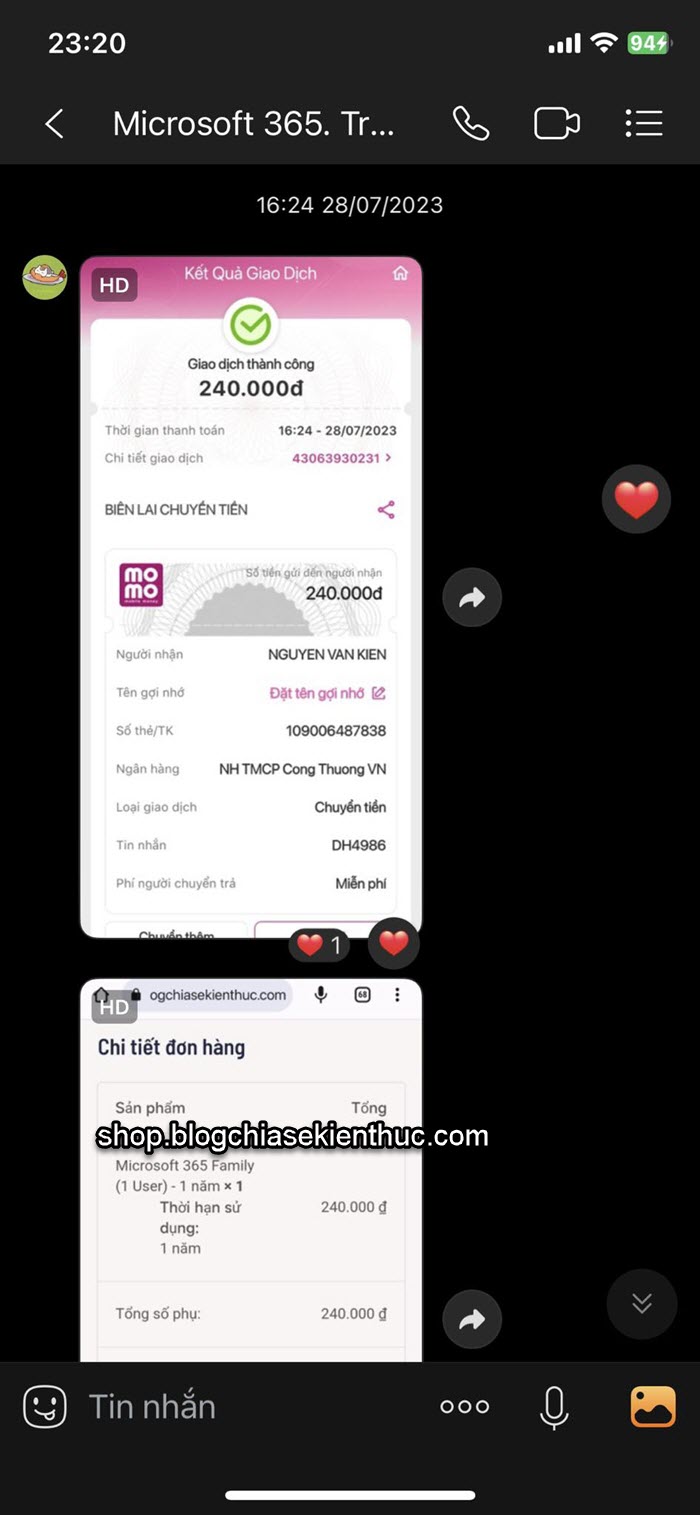
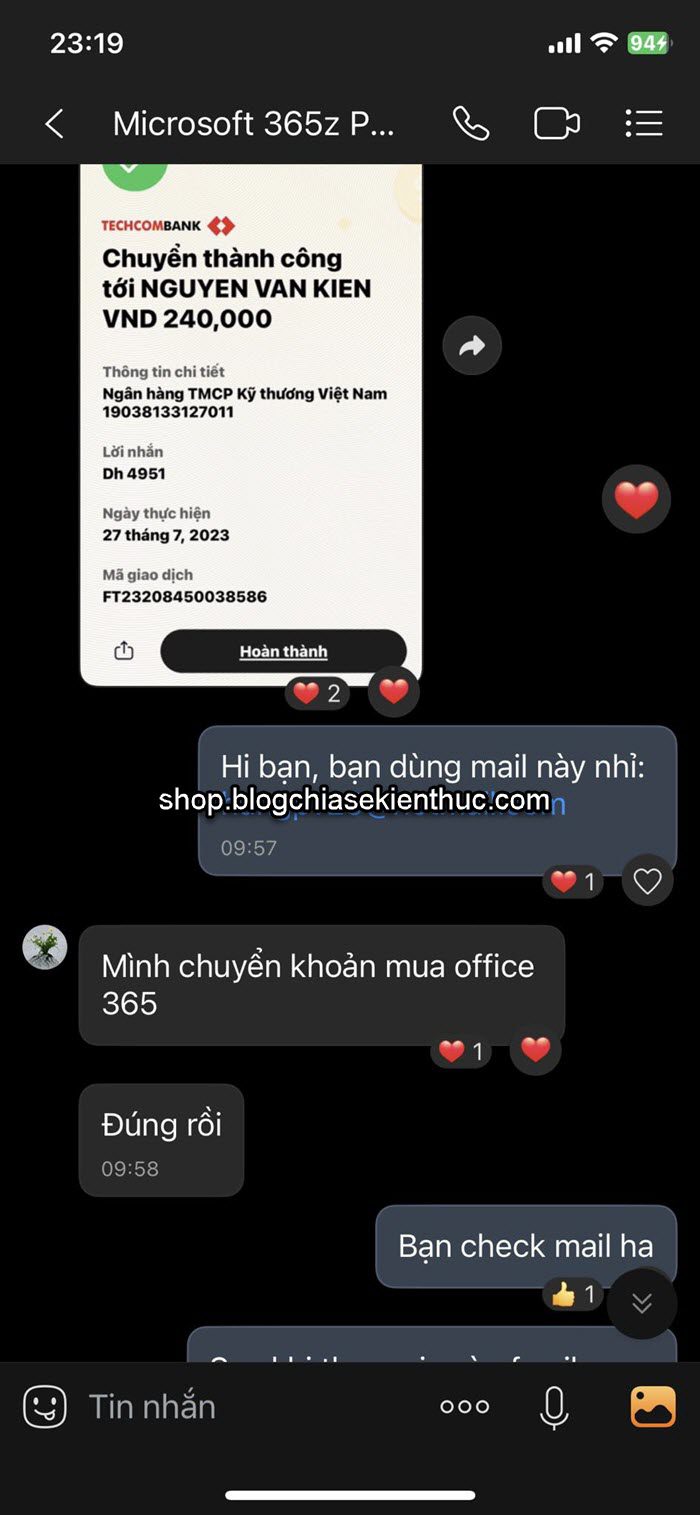
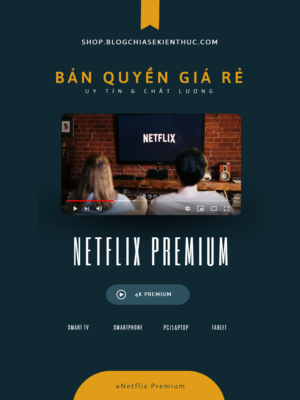
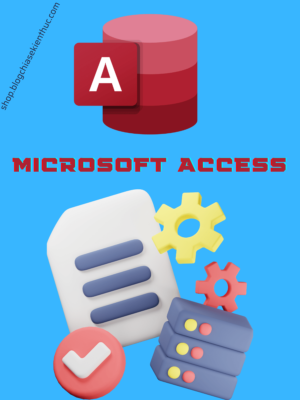
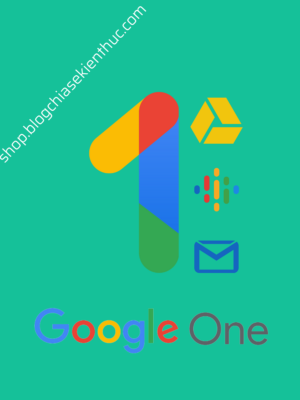




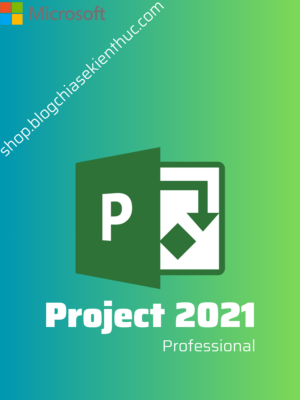

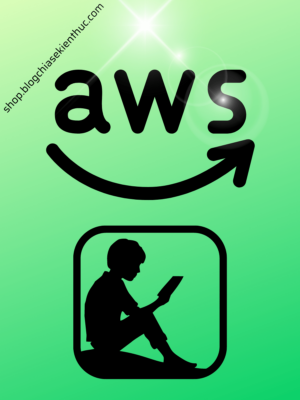
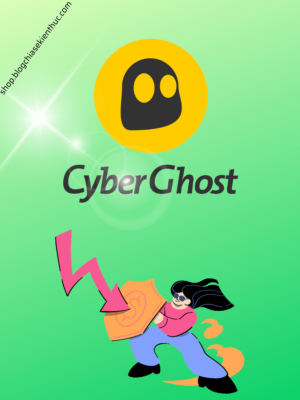
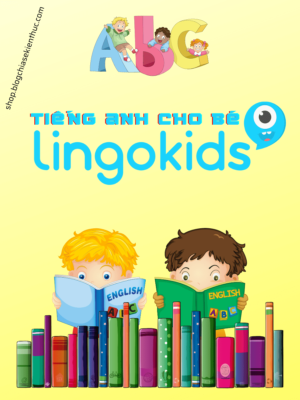




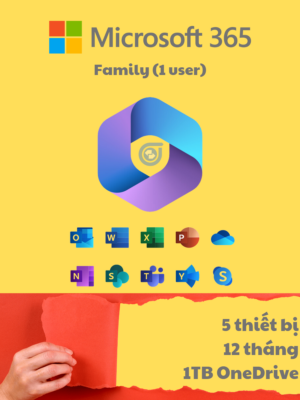
Hoàng Thị Mỹ Linh (Đã mua hàng) –
Anh Kiên rất nhiệt tình cài phần mềm cho mình, mình k biết cài như nào vì trước đây mình dùng bản office crack. Dùng phần mềm bản quyền nó mượt, giá ở đây cũng rẻ. Nói chung là hài lòng và sẽ tiếp tục ủng hộ anh, hôm qua vừa giới thiệu chị bạn qua chỗ anh Kiên cài office.
Cong –
Cảm ơn anh kiên đã nhiệt tình giúp đỡ em. Trải nghiệm mượt . Và bảo mật an toàn.
Huy Dinh –
VERIFIED!
Nhanh, gọn, lẹ, dù 6h sáng vẫn đc hỗ trợ nhiệt tình, đầy đủ, mua xong tầm 15 phút sau là đã đc add vào family. Chúc shop đắt khách nhé.
Hungpv (Đã mua hàng) –
Dùng phần mềm bản quyền nó mượt, giá ở đây cũng ok. Nói chung là hài lòng và sẽ tiếp tục ủng hộ
bichthuy4702 (Đã mua hàng) –
Giá tốt và hỗ trợ nhanh chóng. Rất hài lòng
Hùng Nguyễn Mạnh (Đã mua hàng) –
Hoàng Tuấn (Đã mua hàng) –
Chủ shop rất nhiệt tình, rep nhanh nữa, giá cũng rất rẻ. Rất hài lòng :))
Ty (Đã mua hàng) –
Thiên (Đã mua hàng) –
Kiên hướng dẫn và hỗ trợ rất tận tình, dịch vụ chu đáo tận răng
PHAM CHINH (Đã mua hàng) –
Mình mới đặt vào đúng trưa ngày chủ nhật những vẫn được chủ shop hỗ trợ rất nhiệt tình và chuyên nghiệp. Good Good!!!!
CHINH PHAM (Đã mua hàng) –
Chủ shop hỗ trợ rất nhiệt tình và chuyên nghiệp. Rất hài lòng về sản phẩm.
Hoàng Vũ (Đã mua hàng) –
Xem nhiều web để tham khảo, cuối cùng chọn BCSKT vào chọn lựa chính xác nha. Sau khi thanh toán xong nhắn tin cho Kiên là thêm tk vào gọi liên nhanh chóng. 5 sao
Anonymous (Đã mua hàng) –
Poseidon (Đã mua hàng) –
Cảm ơn Kiên nhé, nhiệt tình và nhanh chóng. 5 sao